Configurar opções de manutenção do banco de dados
GFI LanGuard vem com um conjunto de opção de manutenção do banco de dados através do qual é possível manter o back-end do banco de dados dos resultados da verificação em um bom formato.
Por exemplo, é possível melhorar o desempenho do produto e impedir que o back-end do banco de dados dos resultados da verificação fique excessivamente grande ao excluir automaticamente os resultados da verificação que forem mais antigos que um número especificado de meses.
Se você estiver usando um banco back-end do banco de dados Access™, poderá também agendar a compactação do banco de dados. A compactação permite reparar quaisquer dados corrompidos e excluir registros do banco de dados marcados para exclusão no seu back-end do banco de dados, garantindo a integridade do banco de dados dos resultados da verificação. As seções a seguir fornecem informações sobre:
Após o término da avaliação do produto, recomenda-se usar o SQL Server®. Para baixar o SQL Server Express®, clique no link Instalar o Microsoft SQL Server Express (gratuito) disponível na caixa de diálogo.
Para armazenar resultados da verificação em um banco de dados SQL Server®:
1. Clique na guia Configuration > Database Maintenance Options > Database backend settings.
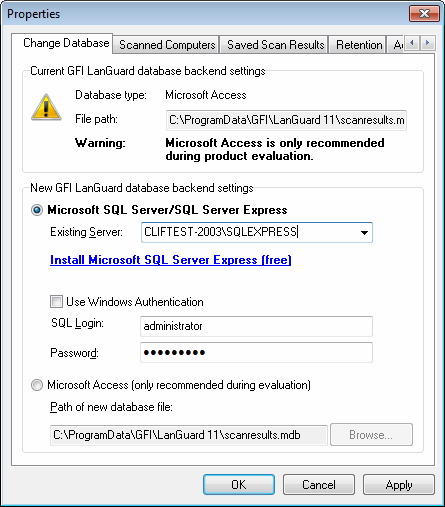
Opções do back-end do banco de dados SQL Server®
2. Selecione a opção MS SQL Server e escolha o SQL Server que hospedará o banco de dados a partir da lista de servidores descobertos fornecida na sua rede.
3. Especifique as credenciais do SQL Server ou selecione a opção Use NT authority credentials para autenticar o SQL server usando os detalhes da conta do Windows.
4. Clique em OK para finalizar as suas configurações.
Obs.
Se o servidor especificado e as credenciais estiverem corretos, o GFI LanGuard efetuará o logon automaticamente no SQL Server e criará as tabelas necessárias do banco de dados. Se as tabelas do banco de dados já existir, elas serão reutilizadas.
Obs.
Ao utilizar as credenciais de autoridade NT, certifique-se de que os serviços GFI LanGuard estejam executando em uma conta com acesso e privilégio administrativo nos bancos de dados do SQL Server.
5. Clique em Yes para interromper todas as verificações atuais.
6. Se o banco de dados Access™ contiver dados, clique em OK para transferir todos os dados da verificação para o banco de dados SQL Server®.
Use a guia Saved Scan Results para manter seu back-end do banco de dados e excluir os resultados da verificação salvos que não são mais necessários. A exclusão dos resultados da verificação salvos que não são necessários pode ser feita manualmente, bem como automaticamente através da manutenção agendada do banco de dados.
Durante a manutenção programada do banco de dados, o GFI LanGuard exclui automaticamente os resultados das verificações salvos que forem mais antigos do que um número específico de dias/semanas ou meses. Você também pode configurar a manutenção do banco de dados automatizada para manter apenas um número específico de resultados da verificação para cada destino e perfil de verificação.
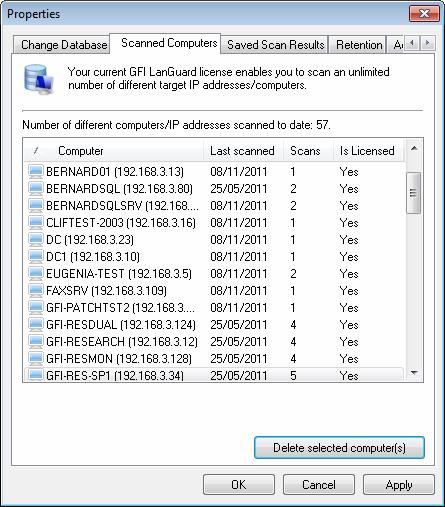
Propriedades de manutenção do banco de dados: Guia Managed saved scan results
Para gerenciar os resultados da verificação salvos:
1. Clique na guia Configuration > Database Maintenance Options > Manage saved scan results.
2. Para excluir os resultados da verificação salvos, selecione os resultados especificados e clique em Delete Scan(s).
3. Para permitir ao GFI LanGuard gerenciar a manutenção do banco de dados, selecione Scans generated during the last para excluir os resultados da verificação, que são mais antigos do que o número específico de dias/semanas ou meses ou Scans per scan target per profile in number of para manter apenas um número específico de resultados de verificação recentes.
GFI LanGuard mantém uma lista global de computadores verificados para fins de licenciamento. Os computadores que não estiverem especificados nas informações de licenciamento não serão verificados.
GFI LanGuard permite que os administradores de sistema excluam computadores verificados para liberar licenças que foram utilizadas anteriormente.
Para excluir computadores verificados anteriormente:
1. Clique na guia Configuration > Database Maintenance Options > Manage list of scanned computers.
2. Selecione os computadores para excluir e clique em Delete selected computer(s).
IMPORTANTE
Excluir computadores de um banco de dados é uma operação única que também excluirá todos os dados relacionados ao computador do banco de dados. Depois de excluídos, esses dados não estarão mais disponíveis.
O GFI LanGuard permite reparar e compactar o back-end do banco de dados Access™ automaticamente para melhorar o desempenho.
Durante a compactação, os arquivos do banco de dados são reorganizados e os registros que foram marcados para exclusão são removidos. Assim você pode recuperar o espaço de armazenamento usado. Durante esse processo, o GFI LanGuard também repara arquivos corrompidos do back-end do banco de dados. A corrupção pode acontecer por diversas razões. Na maioria dos casos, um banco de dados Access™ é corrompido quando é fechado inesperadamente antes que os registros sejam salvos (por exemplo, devido à falta de energia, reinicializações forçadas devido a operações sem resposta, e assim em diante).
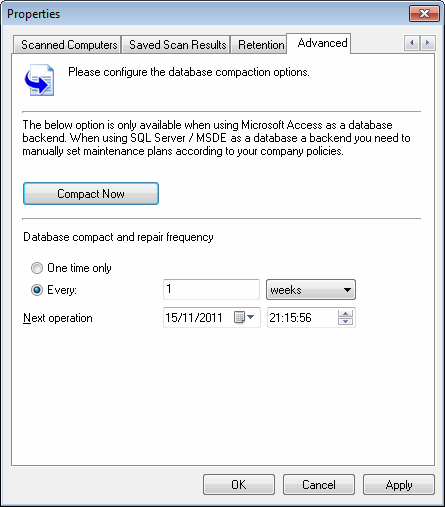
Propriedades de manutenção do banco de dados: Guia Advanced
Para compactar e reparar um back-end do banco de dados Access™:
1. Clique na guia Configuration > Database Maintenance Options > Database maintenance plan.
2. Para iniciar manualmente um processo de reparo e compactação em um back-end do banco de dados Access™, clique em Compact Now.
3. Para automatizar o processo de reparo e compactação em um back-end do banco de dados Access™, selecione:
- One time only - para agendar o reparo e a compactação do banco de dados Access™ de uma vez
- Every - para executar um processo de reparo e compactação em uma agenda regular.
Especifique a data, a hora e a frequência em dias/semanas ou meses em que as operações de compactação e reparo serão executadas no seu back-end do banco de dados.
As opções de retenção do banco de dados permitem manter seu banco de dados organizado e consistente, configurando o GFI LanGuard para excluir automaticamente resultados de verificação indesejados, mantendo os que forem importantes.
Para definir as configurações de retenção:
1. Clique na guia Configuration > Database Maintenance Options > Database backend settings > guia Retention.
2. Configure as opções descritas abaixo:
| Opção | Descrição |
|---|---|
| Manter as verificações geradas durante a última | Mantém os resultados da verificação gerados durante o número especificado de dias/semanas/meses. |
| Manter verificações por alvo de verificação por número de perfil de | Especifica o número de resultados da verificação para guardar, de cada destino verificado para cada perfil de verificação. |
| Nunca excluir histórico | Selecione esta opção se desejar manter todo o histórico de verificação. |
| Manter histórico para a última | Mantém o histórico de verificação para o número de dias/semanas/meses especificado. |
3. Clique em OK.